AUTOCAD-文字尺寸标注与编辑
- 格式:ppt
- 大小:2.89 MB
- 文档页数:42
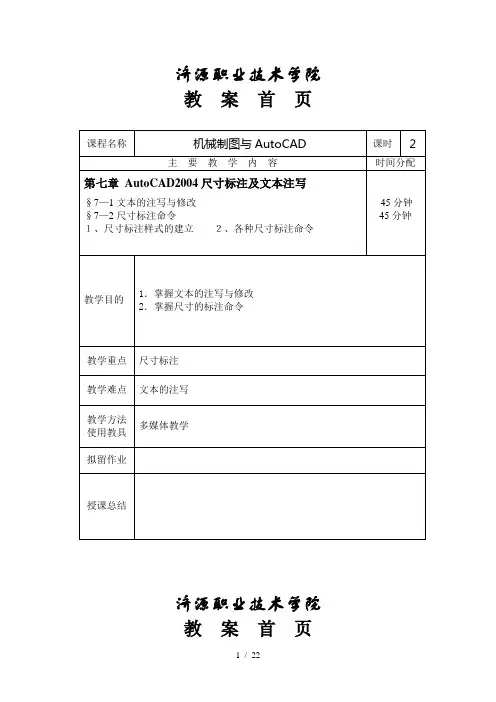
济源职业技术学院教案首页济源职业技术学院教案首页第七章 AutoCAD2004尺寸标注及文本注写一、本章重点:1.掌握文本的注写与修改;2.尺寸标注命令的使用3.尺寸标注编辑命令;二、本章难点:1.文本注写的设置;2.尺寸标注的应用。
三、本章要求:通过本章的学习,初步了解AutoCAD2004尺寸标注基本规定,能够正确使用文本和尺寸标注命令。
能画图并标注尺寸四、本章内容:§7—1 文本的注写与修改文字是工程图样中不可缺少的一部分。
为了完整的表达设计思想,除了正确的用图形表达物体的形状、结构外,还要在图样中标注尺寸、注写技术要求、填写标题栏等。
这些内容都要注写文字或数字。
AutoCAD 2004提供了很强的文字处理功能,支持TmeType字体传统和扩展的字符格式等,AutoCAD 2004中文版还提供了符合国家标准的汉字和西文字体,使工程图样中的文字清晰、美观,增强图形的可读性。
本章着重介绍文字的标注、编辑方法、尺寸标注及标注编辑命令。
在图形中书写文字时,首先要确定采用的字体文件、字符的高宽比及放置方式.这些参数的组合称为样式。
缺省的文字样式名为STANDARD,用户可以建立多个文字样式,只能选择其中一个为当前样式(汉字和字符,应分别建立文字样式和字体),且样式名与字体要一一对应。
建立文字样式可按以下方法操作。
一、新建文字样式1.调用(1)命令行:STYLE(2)菜单:格式→文字样式采用上述任何一种方法后,显示如图所示的文字样式对话单击“新建”按钮显示如下图所示的新建文字样式对话框单击“确定”按钮便建立了一个新的文字样式名。
二、设置字体名和高度(1)在“字体名”列表中选择字体名称,确定字体高度(若写单行文字,可以在命令窗口输入字高),用户还可以根据需要选择字体效果(2)单击“应用”按钮→单击“关闭”按钮(建议汉字字体设TT仿宋GB2312,)三、特殊字符在图形中书写文字时,除了可以输人汉字、英文字符、数字和常用符号外.AutoAD2004还提供了控制码及部分特殊字符。


第四章书写文字4.1 创建单行文本【练习4-1】:按照4-1A图中的尺寸绘制出模型,并在模型上添加文字标注,插入单行文字,文字的高度为5,字体是“楷体”,最终绘制出4-1B图的效果(不用绘制彩色标注,但要绘制文字标注)。
图4-1A图4-1B4.2 创建段落文字【练习4-2】:打开文件“4-2.dwg”,请在图中加入段落文字,字高分别为5和3.5,字体为“黑体”和“宋体”,结果如图4-2所示。
图4-2【练习4-3】:打开文件“4-3.dwg”,请在图中加入段落文字,字高为5,字体为“楷体”,结果如图4-3所示。
图4-34.3 在表格中填写文字【练习4-4】:打开文件“4-4.dwg”,请在表格中填写段落文字,字高为4和3,字体为“楷体”,结果如图4-4所示。
图4-4第五章标注尺寸5.1 直线型尺寸标注【练习5-1】:绘制图形,并用DIMLINEAR命令标注该图形,结果如图5-1所示。
图5-15.2 平行型和圆型尺寸标注【练习5-2】:绘制图形,并用DIMALIGNED、DIMRADIUS和DIMDIAMETER命令标注该图形,结果如图5-2所示。
图5-2【练习5-3】:打开文件“5-3.dwg”,请用DIMRADIUS和DIMDIAMETER命令标注该图形,结果如图5-3所示。
图5-35.3 基线型和连续型尺寸标注【练习5-4】:打开文件“5-4.dwg”,请用DIMCONTINUE和DIMBASELINE命令标注该图形,结果如图5-4所示。
图5-4【练习5-5】:打开文件“5-5.dwg”,请用DIMCONTINUE和DIMBASELINE命令标注该图形,结果如图5-5所示。
图5-5。


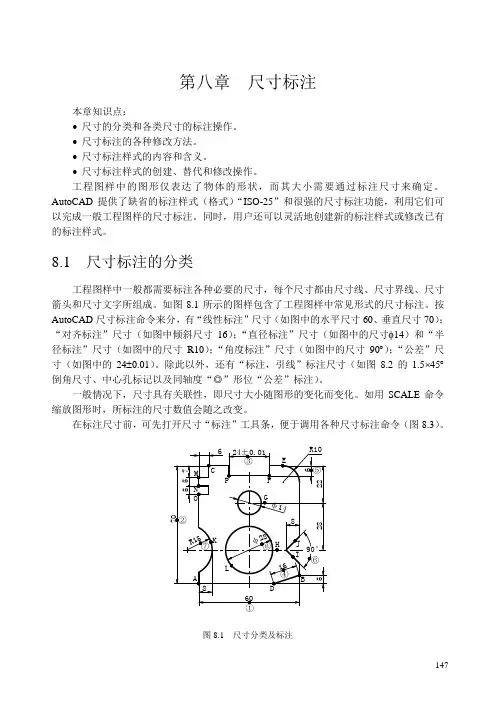
第八章尺寸标注本章知识点:•尺寸的分类和各类尺寸的标注操作。
•尺寸标注的各种修改方法。
•尺寸标注样式的内容和含义。
•尺寸标注样式的创建、替代和修改操作。
工程图样中的图形仅表达了物体的形状,而其大小需要通过标注尺寸来确定。
AutoCAD提供了缺省的标注样式(格式)“ISO-25”和很强的尺寸标注功能,利用它们可以完成一般工程图样的尺寸标注。
同时,用户还可以灵活地创建新的标注样式或修改已有的标注样式。
8.1 尺寸标注的分类工程图样中一般都需要标注各种必要的尺寸,每个尺寸都由尺寸线、尺寸界线、尺寸箭头和尺寸文字所组成。
如图8.1所示的图样包含了工程图样中常见形式的尺寸标注。
按AutoCAD尺寸标注命令来分,有“线性标注”尺寸(如图中的水平尺寸60、垂直尺寸70);“对齐标注”尺寸(如图中倾斜尺寸16);“直径标注”尺寸(如图中的尺寸φ14)和“半径标注”尺寸(如图中的尺寸R10);“角度标注”尺寸(如图中的尺寸90︒);“公差”尺寸(如图中的24±0.01)。
除此以外,还有“标注,引线”标注尺寸(如图8.2的1.5⨯45︒倒角尺寸、中心孔标记以及同轴度“◎”形位“公差”标注)。
一般情况下,尺寸具有关联性,即尺寸大小随图形的变化而变化。
如用SCALE命令缩放图形时,所标注的尺寸数值会随之改变。
在标注尺寸前,可先打开尺寸“标注”工具条,便于调用各种尺寸标注命令(图8.3)。
图8.1 尺寸分类及标注1471481.5×45°1.5×45°A4/8.5GB/T 4459.5φ36g 6φ28h 6A0.01A①②③④⑥⑦⑧EFG图8.2 引线标注和形位公差标注图8.3 尺寸标注工具条8.2 尺寸标注的操作8.2.1 长度型尺寸标注操作长度型尺寸标注包括水平、垂直、倾斜、基线型、连续型等几种。
用户可以根据需要使用这些标注方式给工程图样标注尺寸。
1.线性标注(DIMLINEAR )“线性标注”命令可以用来标注水平或垂直尺寸。
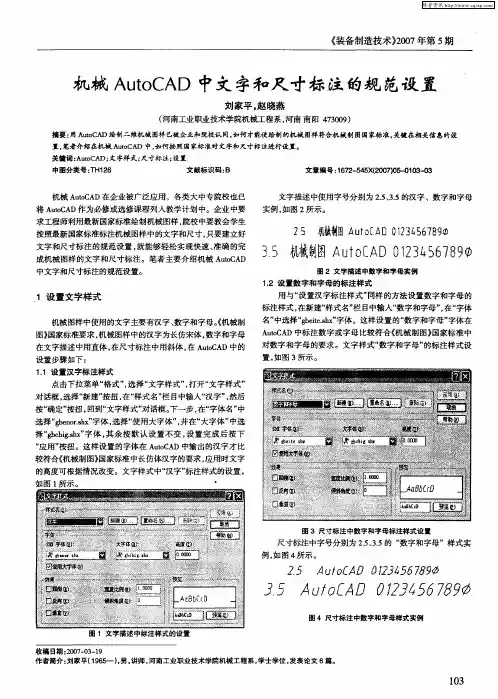


学习经验:输入和编辑文字1新建文字样式设置文字样式是进行文字和尺寸标注的首要任务。
在AutoCAD中,文字样式用于控制图形中所使用文字的字体、高度和宽度系数等。
在一幅图形中可定义多种文字样式,以适合不同对象的需要。
1.1.1创建文字样式要创建文字样式,可按如下步骤进行操作。
1. 输入命令,打开“文字样式”对话框,如图6-1所示。
图6-1 “文字样式”对话框图6-2 新建文字样式2. 默认情况下,文字样式名为Standard,字体为txt.shx,高度为0,宽度比例为1。
如要生成新的文字样式,可在该对话框中单击“新建”按钮,打开“新建文字样式”对话框,在“样式名”编辑框中输入文字样式名称,如图6-2所示。
3. 单击“确定”按钮,返回“文字样式”对话框。
图6-3 “设置字体”对话框4. 在“字体”设置区中,设置字体名,字体样式和高度,如图6-3所示。
5. 单击“应用”按钮,对文字样式进行的设置将应用于当前图形。
6. 单击“关闭”按钮,保存样式设置。
1.1.2 “文字样式”中各选项的设置1.字体设置区(1)“字体”:用于选择字体。
如选择“gbenor.shx”。
(2)选择“使用大字体”复选框,可创建支持汉字等大字体的文字样式,此时“大字体”下拉列表框被激活,从中选择大字体样式,用于指定大字体的格式,如汉字等亚洲型大字体,常用的字体样式为gbcbig.shx。
(3)“高度”:用于设置键入文字的高度。
若设置为0,输入文字时将提示指定文字高度。
2.效果设置区设置字体的效果,如颠倒、反向、垂直和倾斜等,如图6-4所示。
在具体设置时应注意:图6-4 字体效果(1)倾斜角度:该选项与输入文字时“旋转角度(R)”的区别在于,“倾斜角度”是指字符本身的倾斜度,“旋转角度(R)”是指文字行的倾斜度,如图6-4右边所示。
(2)宽度比例:用于设置字体宽度。
如将仿宋体改设为长仿宋体,其宽度比例应设置为0.67。
(3)设置颠倒、反向、垂直效果可应用于已输入的文字,而高度、宽度比例和倾斜度效果只能应用于新输入的文字。


实验五、尺寸标注一、实验目的:1.熟悉AutoCAD中尺寸标注类型的设置方法;2. 了解AutoCAD各种尺寸标注的方法和技巧。
3. 熟练掌握文字命令的使用方法。
二、实验设备:1. 586以上主机一台2. 显示器3. 鼠标器4. 键盘5. 打印机或绘图仪三、实验内容:调出实验四的图形,在图上标注尺寸。
操作步骤:1. 创建尺寸标注样式,设置相关参数点击【格式】→【标注样式(D)…】→弹出【标注样式管理器】如图5-1所示。
图5-1 “标注样式管理器”对话框单击“新建”按钮系统弹出“创建新标注样式”对话框,在“新样式名(N)”:输入“机械”,创建“用于”所有标注的“主样式”,也可以创建某主样式下的“用于”“角度”、“半径”、“直径”等尺寸标注的子样式,如图5-2所示。
单击“继续”按钮,系统弹出“新建标注样式:机械”对话框,可利用对话框的各个选项卡,为新创建的尺寸标注样式设置各种相关参数。
(1)在图5-3所示的“直线”选项卡中,可设置尺寸线、尺寸界限。
设置基线间距:8;超出尺寸线:2;起点偏移量:0。
(2)在图5-4所示的“符号和箭头”选项卡中,可设置箭头、圆心标记、弧长符号、半径标注折弯;设置箭头大小:4;圆心标记:无。
图5-3 “直线”选项卡图5-4 “符号和箭头”选项卡(3)在图5-5所示的“文字”选项卡中,可设置文字外观、文字位置、文字对齐(A)。
设置文字高度:5;从尺寸线偏移:1。
单击文字样式右侧按钮,系统弹出“文字样式”对话窗口,见图5-6所示;单击“新建(N)…”按钮,系统弹出“新建文字样式”选项卡;样式名(改为):汉字,在见图5-7所示、单击“确定”系统返回到“文字样式”窗口。
取消大字体,设置字体名(F):宋体、字体样式(Y):常规、高度(T):5、宽度比例(W):0.67、倾斜角度(O):15(见图5-7),点击应用、关闭。
系统返回到“文字”选项卡,在文字样式下拉式列表中选择“汉字”。